HIKVISION平安城市管理系统IVMS操作说明Word下载.doc
《HIKVISION平安城市管理系统IVMS操作说明Word下载.doc》由会员分享,可在线阅读,更多相关《HIKVISION平安城市管理系统IVMS操作说明Word下载.doc(84页珍藏版)》请在冰豆网上搜索。
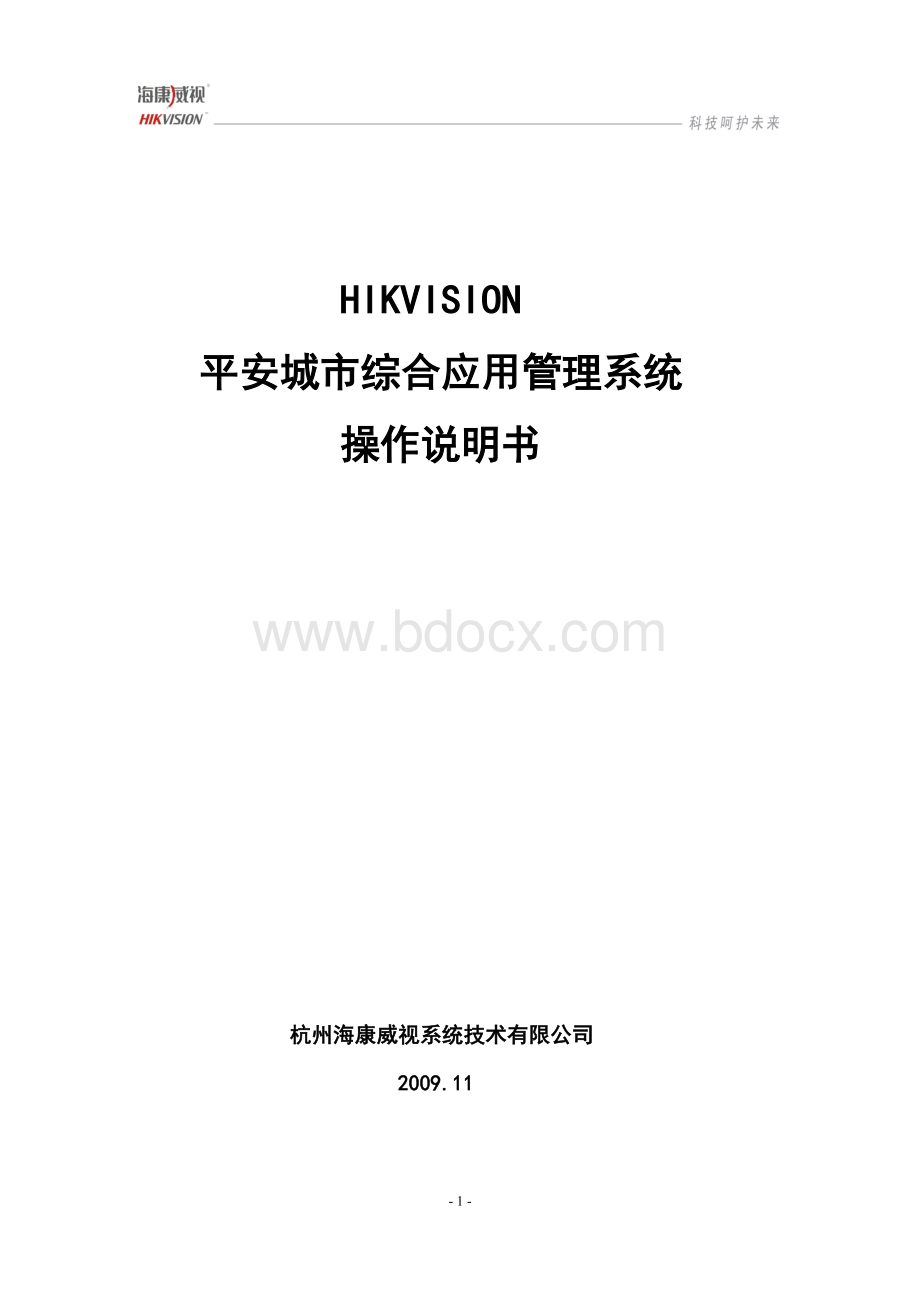
2.1组织管理 -8-
2.2用户管理 -18-
2.3报警管理 -21-
2.4录像管理 -33-
2.5网络管理 -36-
2.6系统参数 -37-
3控制客户端 -39-
3.1实时监控 -39-
3.2录像回放 -41-
3.3日志管理 -43-
3.4系统配置 -43-
4公告 -44-
5异常信息 -46-
7下载中心 -46-
三·
C/S客户端操作说明 -46-
1·
登录 -46-
2界面和菜单介绍 -47-
3实时视频监控:
-49-
3.1监控画面布局 -49-
3.2实时视频浏览 -50-
3.3云台控制 -50-
3.4其他操作 -54-
4录像回放 -58-
5·
接收和处理报警 -64-
6监视屏控制 -66-
7其他系统功能 -71-
7.1系统菜单 -71-
7.2视图菜单 -72-
7.3工具菜单 -72-
概述
1平台组成
本软件采用C/S结构与B/S混合体系结构。
采用三层模型开发,底层采用以数据库为支撑的基础数据层,用来对空间和非空间数据进行存贮、访问和管理并为应用系统提供数据服务;
中间层为业务层,实现监控与报警的管理、决策支持、信息服务;
顶端为表现层,是针对不同用户的应用服务层。
该软件的必须满足城市监控与报警的统一管理和共享的需求,系统之主要功能可靠、稳定,结构完整,能充分利用现有的设备和数据,具备完善的系统管理、安全、数据更新与维护机制及信息分类与编码体系,为各级警务部门和人员提供统一、实时、高速、便捷、直观的可视化的信息界面,使该系统在公安实战中发挥出更大的作用。
包括中心管理服务模块和身份认证管理服务模块、集中存储管理服务模块、WEB服务模块、流媒体服务模块、矩阵和视频代理服务模块、C/S和B/S结构服务模块、报警管理服务模块、设备管理(含注册、维护保养管理信息系统)服务模块、PC-DVR接入平台的应用软件,以及系统集成接入、各相关功能接口模块软件。
2各模块介绍
2.1管理服务器
◆用户权限的集中统一管理
◆设备集中统一管理;
◆设备统一校时功能
2.2网管服务器
◆统计和管理系统内服务器的信息,状态
◆统计和管理系统内所有设备的信息,状态
◆统计和管理系统内的用户信息
◆生成异常信息报表
2.3流媒体服务器
◆负责转分发实时音视频码流;
[性能:
单台流媒体服务器最多支持256路(进+出)Cif图像的转发工作]
2.4报警服务器
◆接收通过设备传递上来的各种开关量报警;
◆接收第三方IP报警设备报警;
◆向客户端及其他联动终端转发报警信息;
◆对设备工作状态进行实时监控;
◆根据报警联动策略自动执行部分预案(灯光,警笛,云台预置位,录像,相关视频图像显示等等);
◆自动记录报警日志,供事后查询使用;
单台报警服务器最大工作能力为同时接受200台设备的报警]
2.5存储服务器
◆按计划进行定时录像;
◆按计划进行移动录像;
◆按网络命令触发临时录像(报警)录像;
[性能:
单台存储服务器最多支持200路Cif图像存储工作]
2.6VRM服务器
◆提供远程和集中存储录像查询&
点播&
下载功能;
2.7解码服务器
◆显示实时音视频图像;
◆显示录像文件回放视频;
◆可灵活配置画面分割模式;
单台电视墙服务器最多支持48路Cif或24路D1图像解码显示]
2.8云台代理服务器
◆通过云台代理服务,去控制云台,能够实现网闸穿透等功能;
◆通过云台代理服务,可以去控制各种型号的矩阵,实现模数互控;
◆可以实现不用用户拥有不同的控制级别,按优先级对云台进行控制;
管理平台操作说明
1登录
打开IE浏览器,在地址栏输入中心服务器地址,如:
http:
//172.7.53.2,回车,显示出登录界面:
可以根据不同的管理应用,进行选择登录,如图:
1.1登录管理平台
可对整个管理平台进行操作,登录后界面如下:
1.2登录控制客户端
登录控制客户端,能进行日常的监控,浏览,回访等基本的操作,适合值班人员等不需要对平台进行管理的人员,登录后直接进入监控界面:
1.3登录配置端
登录配置端,可以对整个管理平台进行管理和配置,包括设备添加,删除,权限管理等等,适合管理人员使用,登录后界面如下:
1.4用户信息
点击用户信息,显示当前用户的相关信息:
点击修改密码,对密码进行修改:
2配置客户端
配置客户端包括以下应用功能:
2.1组织管理
进入“组织管理”界面:
2.1.1组织机构管理
■组织机构的管理:
添加,删除,修改
添加组织:
添加控制中心和控制区域
控制中心为下一级的管理组织,管理本组织的设备,服务器,监视屏组等资源
控制区域为本组织的通道分组,根据本组织的所有通道的不同监控职能,进行分组管理。
实时监控时将只显示控制区域。
添加控制中心:
填写控制中心的名称和相应的中心编号(中心编号自定义)后点击保存。
添加控制区域:
同控制中心添加
添加完成后如图:
修改组织
对组织进行修改
删除组织
2.1.2设备的添加
步骤一:
选中相应的组织,选中,点击添加,出现设备添加界面:
设备添加分为
步骤二:
单IP添加
注:
索引编号自定义
选择相应的设备类型:
点击获取设备相关信息:
设备名称自定义
点击“资产信息“菜单:
进入资产信息,可以根据需要,填写设备的相关资产信息,便于以后长期的维护和资产管理。
点击完成设备添加。
步骤三:
IP段添加,当有批量相同型号设备进行添加时,可选用IP段添加,设置好设备的IP,用户名密码统一设置。
在IP段添加框内填入相关信息:
填写好设备的起始IP和结束IP,所有设备用户名,密码保持一直
然后点击按钮,完成对设备的批量添加,添加完成后如图:
步骤四:
把通道添加到相应的控制区域,选择相应的控制中心下的控制区域,例如:
选择杭州市下属的控制区域“道路”,选择监控点
,点击添加按钮,选择相应的通道添加到该控制区域。
采用相同的步骤添加设备报警器
需要删除通道时,选择需要删除的通道,点击删除
2.1.3服务器的添加
添加服务器前,需要先添加一个网域。
进入菜单,选择
点击,添加一个网域,网域地址为中心服务器的地址:
配置网域,主要用来在多个不同网段之间,能够访问中心的资源,例如穿透网闸。
服务器的添加,以流媒体服务器添加为例,其他服务器的添加,在其他应用功能中有详细说明。
选中相应的组织,选择,点击,出现对话框:
填入名称,编号(自定义),IP地址,选择所在的网域,下面的端口等参数会自动显示,最后点击。
也可选择填写相关的服务器资产信息
设置流媒体:
选择相应的控制区域
出现该区域内的所有通道:
在前面的复选框打上对勾。
该区域下所有的通道,都将通过流媒体。
2.1.4监视屏组的添加
选择所在组织
选择
点击填入名称,编号(自定义),IP地址,端口自动生成
点击增加解码器或者解码服务器
添加后的解码器
最后点击
添加好电视墙服务器后,点击
出现如下对话框:
操作时,将相应的解码通道,拉入显示区域,可以将多个解码通道拉入按电视墙的顺序进行排列。
可以选择解码通道的分屏显示:
电视墙的具体操作和图像切换,以及轮巡,在C/S客户端进行。
2.2用户管理
用户管理,管理系统所有用户的添加删除,权限分配等操作,具体分为用户,部门,角色管理:
添加,删除角色,对角色进行授权
首先选择组织(用户和角色将属于该组织),选择角色菜单:
点击添加,弹出对话框:
填写角色名称,选中相应的权限,然后选择右侧的视频资源,根据相应的权限,进行分配。
左侧的功能权限和右侧的视频通道资源相对应
删除角色:
选择相应的角色,点击删除按钮进行删除
步骤二:
添加,删除部门
选择部门菜单,进行部门的添加删除:
添加,删除用户
选择用户菜单,对用户进行添加删除:
点击添加
填入用户相关信息,选择所属部门
2.3报警管理
■步骤一:
报警服务器的添加,报警服务器安装完成后在后台服务中运行,添加时,进入组织资源菜单,选择所在的组织,选择服务器菜单,点击添加
选择报警服务器:
添入IP地址等信息
(编号自定义,控制端口等下面的参数自动显示)
接收报警方式
侦听模式:
需要在前端设备配置报警中心的IP和端口
布防模式:
前端设备只需配置上传中心,可以自动接收设备报警
■步骤二:
添加设备报警器
选择相应的控制区域,选择设备报警器菜单
点击添加选择相应的报警器,进行添加。
■步骤三:
配置报警计划和报警关联
进入报警管理菜单
选择区域:
报警管理分为和
:
为监控点的视频类报警,包括移动侦测,视频丢失,遮挡报警等
为设备外接报警器的报警,包括DVR设备的报警输入和报警输出
两类报警的配置方法和步骤相同,以监控点报警为例:
A:
添加监控点报警
选择监控点报警菜单,点击添加
选择需要添加到监控点和报警类型,进行添加,添加后如图:
B:
点击某个报警名称(蓝色的文字)进入配置界面:
报警配置界面
选择报警级别
配置移动侦测区域
选择报警时间模板
报警的接收对象选择:
可以选择客户端联动,录像联动,云台联动,报警输出,报警上墙,短信联动和E-Mail联动等
■客户端联动
点击
选择客户端弹图的通道,报警时,所选通道的图像会在客户端弹出。
勾选“对讲通道”然后点击选择对讲的通道
选择客户端上的报警声音和声音的文字
选择客户端上报警叠加的文字内容
■录像联动
点击,添加报警时进行录像联动的通道:
■云台联动
点击,添加报警时进行云台联动的通道
在“触发类别”选择所要触发的云台联动类别,可以调用预置点,调用巡航轨迹,调用记录的轨迹
选择所要的预置点,巡航轨迹,记录轨迹,如选择预置点:
■报警输出
点击,添加报警时的输出通道:
■报警上墙
点击,选择需要